Manter o Mac atualizado é importante. As atualizações otimizam seu Mac com novos recursos, melhorando assim sua experiência e prolongando a vida do seu Mac. No entanto, atualizar seu PC pode nem sempre funcionar como você deseja. Às vezes pode causar efeitos colaterais para os quais você não estava preparado, como a perda de dados. Agora, a perda de dados é uma dor de cabeça muito grande. Recuperar dados é difícil e se torna ainda mais difícil se você não souber o que fazer. É por isso que estamos aqui para ajudar a recuperar arquivos perdidos após a atualização para o macOS Ventura. Neste guia, falaremos sobre formas de combater a perda de dados que ocorre às vezes após a atualização do macOS Ventura. Falaremos sobre correções que estão presentes em seu Mac e outras soluções profissionais de recuperação de dados que você pode usar para trazer seus arquivos de volta. Portanto, leia este artigo até o final para se equipar contra este problema.
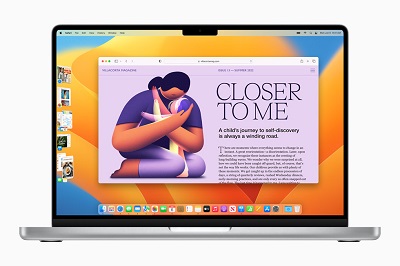
- Parte 1: A Atualização do Mac Pode Deletar Arquivos?
-
Parte 2: Como Recuperar Arquivos Perdidos/Desaparecidos Após a Atualização Para o macOS Ventura?
- Solução 1: Recuperar Arquivos Perdidos Após a Atualização Para o macOS Ventura via Lixeira
- Solução 2: Recuperar Arquivos Perdidos Após a Atualização para o macOS Ventura com FerramentaHOT
- Solução 3: Recuperar Arquivos Após a Atualização Para o macOS Ventura Usando a Time Machine
- Solução 4: Recuperar Arquivos Perdidos Após a Atualização Para o macOS Ventura com o Backup do iCloud
- Solução 5: Restaurar Arquivos Perdidos Após a Atualização Para o macOS Ventura Pelo Suporte da Apple
- Parte 3: Como Evitar a Perda de Dados Após a Atualização do Mac?
- Parte 4: FAQ Sobre Atualização do Mac
Parte 1: A Atualização do Mac Pode Deletar Arquivos?
Não, uma atualização do Mac normalmente não exclui seus arquivos. Entretanto, existem certos cenários em que pode ocorrer perda de dados. Esta é a razão pela qual você deve manter o backup de seus dados antes de aplicar qualquer grande atualização. Os motivos incluem:
- Uma atualização baixada de sites não confiáveis ou de terceiros.
- Se o disco rígido acabar sendo corrompido durante a atualização e você tiver que formatá-lo.
- Interrupções repentinas durante o processo de atualização.
- Um arquivo de atualização quebrado ou corrompido.
Parte 2: Como Recuperar Arquivos Perdidos/Desaparecidos Após a Atualização Para o macOS Ventura?
Solução 1: Recuperar Arquivos Perdidos Após a Atualização Para o macOS Ventura via Lixeira
O Lixo é um bom lugar para começar a procurar por arquivos faltantes após a atualização para o MacOS Ventura. Os arquivos que não são permanentemente apagados são armazenados no lixo do Mac. Estes arquivos são armazenados por um determinado número de dias antes de serem apagados. Você tem a opção de recuperar esses arquivos durante esse período. Veja aqui como você pode recuperar arquivos apagados da lixeira permanentemente após a atualização do Lixo.
Passo 1: Traga o aplicativo Lixo em seu Mac, procurando-o ou clicando no ícone 'Lixeira' na tela. Uma vez aberto, você verá todos os arquivos que você apagou recentemente.
Etapa 2: Procure os arquivos ou pastas que você deseja recuperar e simplesmente arraste-os de volta para a área de trabalho. Você também pode clicar com o botão direito sobre ele e clicar na opção 'Colocar de Volta'.
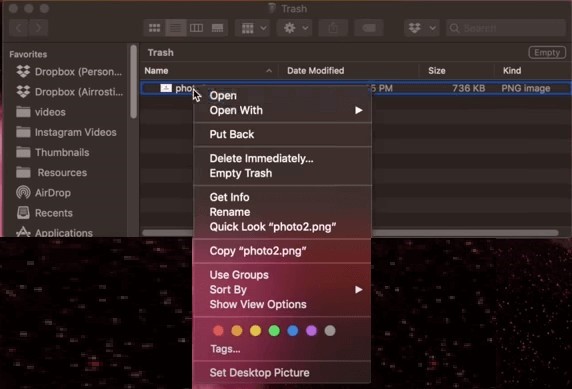
A principal desvantagem do aplicativo do lixo é que ele não armazena arquivos excluídos permanentemente. Para recuperar arquivos que foram permanentemente excluídos, você terá que olhar para as outras correções que temos armazenadas para você.
Solução 2: Recuperar Arquivos Perdidos Após a Atualização para o macOS Ventura com Ferramenta
Há muito poucas maneiras de recuperar arquivos excluídos permanentemente em seu Mac. A maioria dessas formas depende de você ter um backup confiável. Entretanto, apenas uma fração de nós tem o hábito de fazer backups regulares de nossos arquivos. Portanto, para o resto de nós, precisamos de uma solução que traga de volta os arquivos que são permanentemente excluídos e não são copiados. Não é uma tarefa fácil, porém não é impossível. Deixe-nos educar você. 4DDiG Mac data recovery uma ferramenta mágica que o ajudará na recuperação de dados após a atualização para o macOS Ventura. Funciona com algoritmos modernos que são projetados para trazer de volta todos os dados apagados o mais rápido possível. Suas características incluem,
- Recupera facilmente mais de 1000 tipos de arquivos.
- Recupera dados perdidos de dispositivos de armazenamento local e externo (USB/Cartão SD/Drives Externos), dispositivos criptografados, computadores com falhas, etc.
- Algoritmos modernos que fazem da recuperação de dados perdidos um passeio de bolo.
- O aplicativo 4DDiG é suportado tanto no Mac quanto no Windows OS.
- Não há vírus, malware, anúncios, pop-ups, etc. escondidos.
- Uma interface suave e intuitiva para a máxima usabilidade.
Agora vamos ver como recuperar arquivos perdidos após a atualização do macOS Ventura usando o aplicativo 4DDiG.
Para PC
Download Seguro
Para Mac
Download Seguro
- Inicie o aplicativo 4DDiG e você verá todos os seus dispositivos e drives listados na interface doméstica. Selecione a unidade da qual você perdeu seus dados e clique em 'Digitalizar'.
- O aplicativo iniciará o processo de digitalização e tentará encontrar todos os arquivos excluídos. Ele começará lentamente a exibir os arquivos e pastas encontrados em sua tela.
- Agora que os arquivos foram encontrados, você pode recuperá-los em seu PC clicando no botão "Recuperar". Selecione o local em que deseja salvar os arquivos recuperados e clique em salvar.



Solução 3: Recuperar Arquivos Após a Atualização Para o macOS Ventura Usando a Time Machine
Como o nome sugere, Time Machine é como uma cápsula do tempo que armazena seus arquivos com segurança para que você possa trazê-los de volta. A Time Machine pode vir a ser útil quando você tem que recuperar arquivos que faltam após a atualização para o macOS Ventura. Veja como você pode usar a Time Machine da Apple para fazer isso.
Passo 1: Encontre o ícone da Time Machine no menu de lançamento e abra-a.
Passo 2: Procure na Time Machine os arquivos ou pasta que você deseja recuperar. Pressione o botão 'Restaurar'.
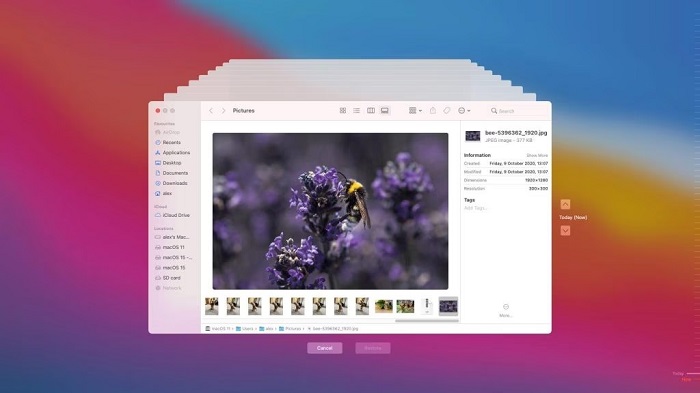
Passo 3: Siga as instruções na tela para completar o processo.
Este método não funcionará se você não tiver ativado a função Time Machine.
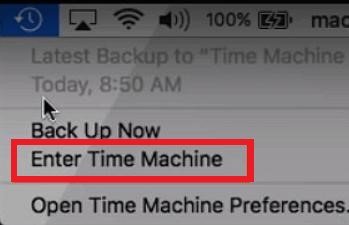
Solução 4: Recuperar Arquivos Perdidos Após a Atualização Para o macOS Ventura com o Backup do iCloud
O iCloud é uma opção de backup em todos os dispositivos Apple. Se você criou backups regulares em seu iCloud, então você pode facilmente usá-lo para recuperar os arquivos que faltam após a atualização para o Mac Ventura, veja como.
Passo 1: Abra o backup do iCloud e procure os arquivos e pastas que você deseja recuperar.
Passo 2: Baixe os arquivos para o seu disco rígido quando encontrá-los.
Solução 5: Restaurar Arquivos Perdidos Após a Atualização Para o macOS Ventura Pelo Suporte da Apple
Se nada mais funcionar, o Suporte da Apple é sua melhor aposta para recuperar arquivos perdidos após a atualização para o macOS Ventura. O suporte da Apple o ajuda quando tudo mais falha. Você pode chegar ao suporte da Apple através do site deles. Você pode levantar um ticket referente ao seu problema e deixá-los fazer o resto.
O site de suporte online da Apple tem uma extensa base de conhecimento que você pode consultar e resolver seus problemas.
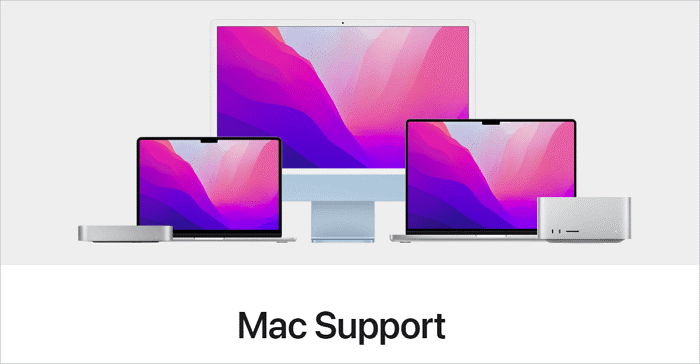
Parte 3: Como Evitar a Perda de Dados Após a Atualização do Mac?
As atualizações Mac são normalmente muito seguras, mas às vezes podem causar a perda de dados. Tomar medidas para evitar a perda de dados é uma boa maneira de garantir que você nunca enfrente esta situação desagradável. Algumas boas maneiras de prevenir a perda de dados incluem:
- Somente excluir permanentemente arquivos que você tem certeza de que nunca precisará. Uma boa dica é pensar duas vezes antes de apagar qualquer coisa.
- Sempre que possível, tente criar backups locais na Máquina do Tempo.
- Habilite e use as opções de Backup iCloud. É um grande recurso que pode ser útil em situações como estas.
- Verifique regularmente seus MacOS em busca de elementos nocivos como vírus e malware.
- Atualizar seu Mac somente através de fontes oficiais como fontes de terceiros ou arquivos de atualização não confiáveis podem ser incompatíveis com o Mac e podem causar perda de dados.
Parte 5: Visão Geral do Reset de Fábrica do Mac
1. Como Posso Recuperar Arquivos Após Atualizar o Mac?
Você pode recuperar os dados após a atualização para o macOS Ventura das seguintes maneiras.
- Via Lixeira
- Recuperar arquivos perdidos com uma Ferramenta de Recuperação como o 4DDiG data recovery
- Usar backups locais como a Time Machine
- Recuperar arquivos perdidos iCloud Backup
2. Como Posso Recuperar Arquivos Não Salvos Após a Atualização?
Você pode recuperar arquivos não salvos indo ao histórico de arquivos ou usando ferramentas de recuperação como 4DDiG Data Recovery
3. Como Recupero Arquivos Perdidos no meu Mac?
Você pode recuperar arquivos perdidos em seu Mac das seguintes maneiras,
- Usando a opção Lixeira ou a opção Desfazer apagar
- Usando a função Terminal Mac
- Recuperação de arquivos perdidos usando o Software de Tenorshare 4DDiG data recovery
- Usando a Time Machine
- Restauração de arquivos perdidos através de backup iCloud
4. A Atualização do Mac Pode Deletar Arquivos?
Não, a menos que a atualização seja baixada de fontes ilegais ou não confiáveis, você não tem com o que se preocupar.
Conclusão
É importante manter seu PC atualizado, no entanto, às vezes as coisas podem dar ruim e você pode acabar apagando seus dados. Em situações como estas, você precisa de duas coisas, um guia como este para ajudá-lo e um software profissional de recuperação de dados como o Tenorshare 4DDiG . Nós lhe fornecemos ambos neste artigo, portanto leia e comece a recuperar.


